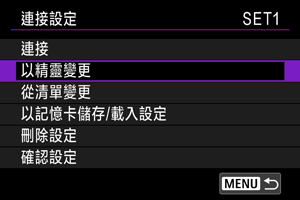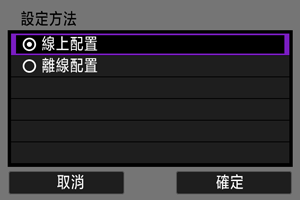檢查與編輯連線設定
請執行下列程序,以檢查、編輯或刪除儲存於相機中的連線設定。
-
選擇[
: WFT 設定]。
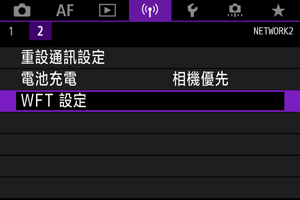
-
選擇[連接設定]。
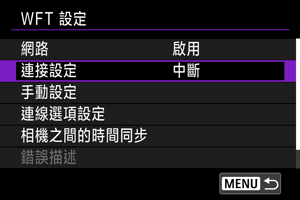
-
選擇[SET*]。
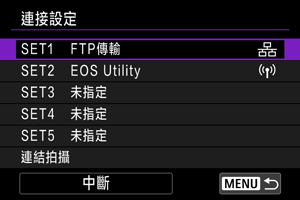
- 從儲存的設定,選擇要使用的連線設定。
-
檢查或變更設定。
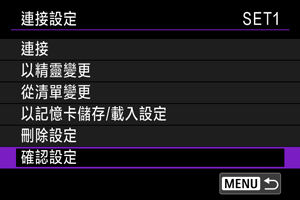
-
連接
-
以精靈變更 / 從清單變更
-
以記憶卡儲存/載入設定
-
刪除設定
-
選擇此選項以刪除連線設定。
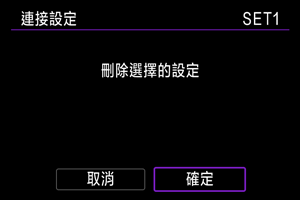
- 選擇[確定]以刪除設定。
-
-
確認設定
-
選擇此選項以確認連線設定的內容。
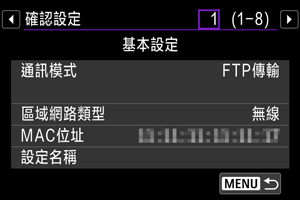
-
變更連線設定
您可以在連線精靈上編輯配置的設定。
以精靈變更
利用連線精靈,您可以編輯儲存於相機中的連線設定內容。
從清單變更
利用儲存於相機中的通訊設定與功能設定,您可以變更儲存於相機中的連線設定內容。您也可以登錄一個設定名稱。
-
顯示[連接設定]畫面。
- 執行檢查與編輯連線設定中的步驟1至3。
-
選擇[從清單變更]。
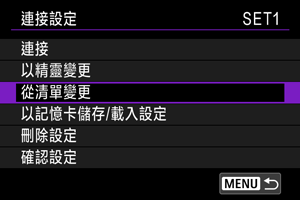
-
選擇一個項目以變更設定。
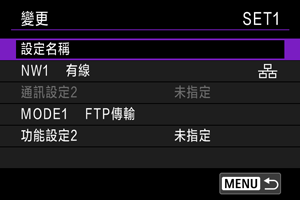
-
設定名稱
-
NW* / 通訊設定*
-
選擇此選項以變更、新增或取消通訊設定。
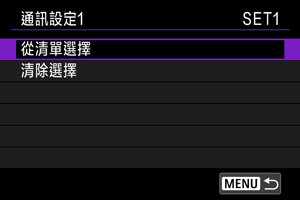
- 經由選擇[從清單選擇],會出現一份儲存於相機中的通訊設定清單。選擇一個要使用的通訊設定選項。
- 經由選擇[清除選擇]登錄於連線設定中的通訊設定會被取消。在確認對話上,選擇[確定]。
-
-
MODE* / 功能設定*
-
選擇此選項以變更、新增或取消功能設定。
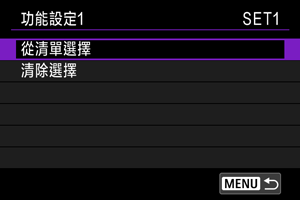
- 經由選擇[從清單選擇],會出現一份儲存於相機中的功能設定清單。選擇一個要使用的功能設定選項。
- 經由選擇[清除選擇]登錄於連線設定中的功能設定會被取消。在確認對話上,選擇[確定]。
-
附註
- 一組連線設定可以登錄兩種通訊設定與兩種功能設定。
- 取消所有功能設定會移除通訊設定,而且連線設定會變成[未指定]。
儲存與載入設定
您可以將連線設定儲存到記憶卡上,然後將設定套用至另一台相機。您還可以將在另一台相機上配置的連線設定套用至您要使用的項機上。
儲存設定
-
顯示[連接設定]畫面。
- 執行檢查與編輯連線設定中的步驟1至3。
-
選擇[以記憶卡儲存/載入設定]。
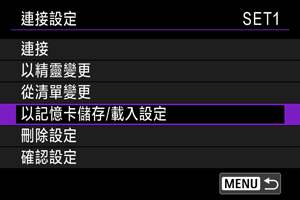
-
選擇[將設定儲存到記憶卡上]。
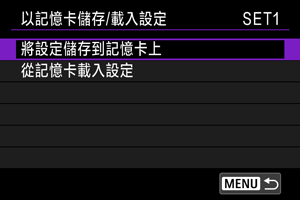
-
選擇[確定]。
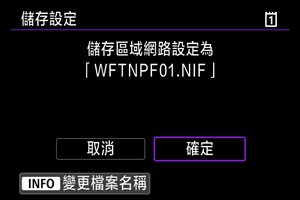
- 相機會自動從WFTNPF01開始到10.NIF配置檔案名稱。經由按
按鈕,您可以指定一個檔案名稱。(長度固定為八個字元。)
- 設定會儲存在記憶卡上。
- 設定資訊檔案會儲存在記憶卡上開啟的地方(在根目錄中)。
- 相機會自動從WFTNPF01開始到10.NIF配置檔案名稱。經由按
注意
- 相機的記憶卡最多可以儲存40個設定資訊檔案。要儲存41個或更多個檔案,請使用另一片記憶卡。
載入設定
-
顯示[連接設定]畫面。
- 執行檢查與編輯連線設定中的步驟1至3。
-
選擇[以記憶卡儲存/載入設定](或[從記憶卡載入設定])。
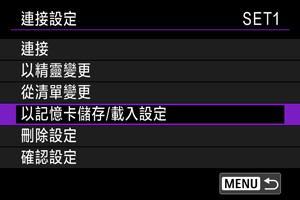
-
選擇[從記憶卡載入設定]。
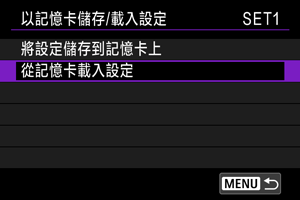
- 如果在步驟2中選擇[以記憶卡儲存/載入設定]就不會顯示這個畫面。
-
選擇一個設定檔案。
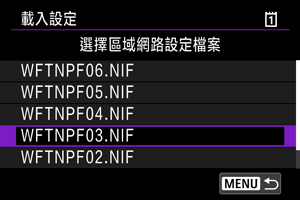
- 請選擇一個適合您的網路環境的設定檔案。
-
選擇[確定]。
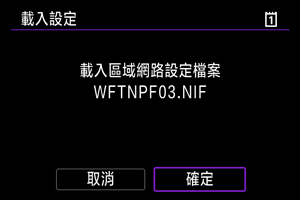
- 設定檔案的資訊會被載入選定的設定編號。
注意
- 即使透過電腦將41個或更多個設定資訊檔案載入記憶卡,相機的載入設定畫面最多也只會顯示40個檔案。要載入41個以上的檔案,請使用不含先前載入的設定檔案的記憶卡,然後載入其餘的設定資訊檔案。
附註
- 從[
: 以記憶卡儲存/載入相機設定],您可以將相機中的所有通訊設定儲存到記憶卡,以及從另一台相機中的記憶卡讀取所有通訊設定。